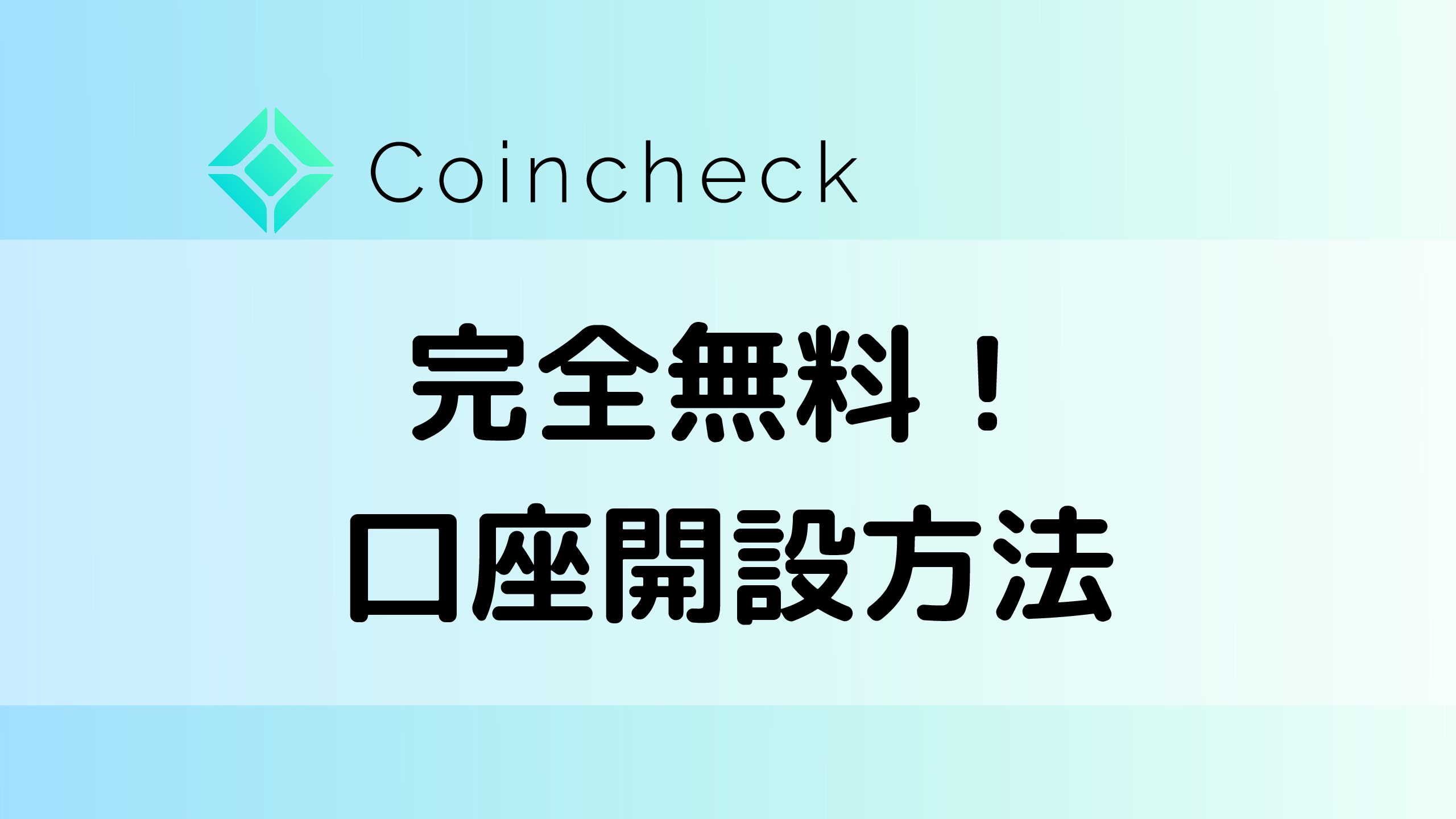*当サイトではアフィリエイト広告を利用しています。
コインチェックで口座開設したい!
でもなんだか難しそう・・・💦


大丈夫!スマホで10分もあれば口座開設できますよ✨
難しそうに思えますが、意外と簡単に口座開設できてびっくりしましたw
郵送や印鑑、署名などめんどうなことは一切必要ありません✨
口座開設は完全無料なので、仮想通貨をいつでも買えるように早めに口座開設しておくのがおすすめです!
混雑状況によってはすぐ売買できなかったりするので、安いタイミングを逃さないためにもサクッと口座開設しておきましょう。
今回の記事では、コインチェックの口座開設方法を初心者の方にもわかりやすいように、画像付きで説明していきますので、迷うことなく口座開設できます✨
こんな悩みを解決します!
- コインチェックで口座開設するメリットとは?
- コインチェックで口座開設する方法とは?
目次[表示]
コインチェックで口座開設するメリット3つ!
- 国内で4年連続アプリダウンロード数No.1!
- ビットコインが500円から購入できる!
- 初心者にもわかりやすい購入方法!
①国内で4年連続アプリダウンロード数No.1!
アプリダウンロード数がNo.1ということは、多くの方が利用しているので安心感があります。
初心者にとって仮想通貨を始めるのにおすすめな取引所と言えますね✨
また、多くの方が利用しているので、わからないことがあればGoogleなどで検索するとすぐ解決できます。
②ビットコインが500円から購入できる!
私自身、仮想通貨を名前くらいしか知らなかった頃は購入するのに何万円も必要だと思っていました💦
しかし、コインチェックではなんと「500円」から購入できます!
これなら気軽に仮想通貨を始められますよね✨
③初心者にもわかりやすい購入方法!
- 買いたいコインをタップ
- 購入ボタンをタップ
- 購入したい金額を入力
- 日本円で購入ボタンをタップ
以上の4ステップでカンタンに仮想通貨が購入できます✨※販売所での購入方法です
コインチェック口座開設方法
「コインチェック 」で口座開設する簡単3ステップ
- アカウントを登録する
- SMS認証・本人確認をする
- 2段階認証を設定する
では、さっそく始めましょう!
STEP❶:アカウントを登録する
まずは「コインチェック 」の公式サイトへアクセスしましょう!
「会員登録」をタップします。
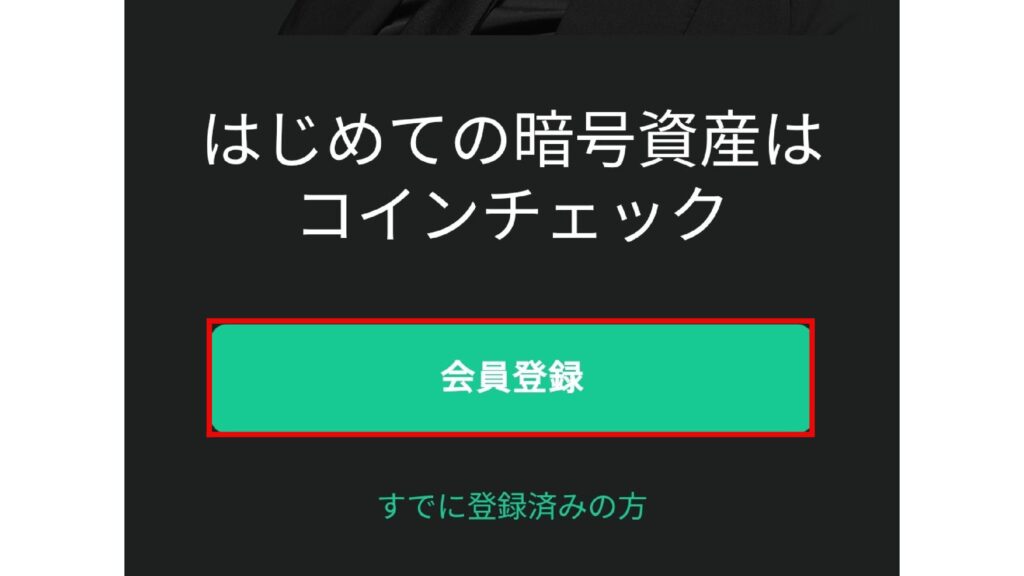
「メールアドレス」と「パスワード」を入力し、「私はロボットではありません」にチェックを入れ、「登録する」をタップします。
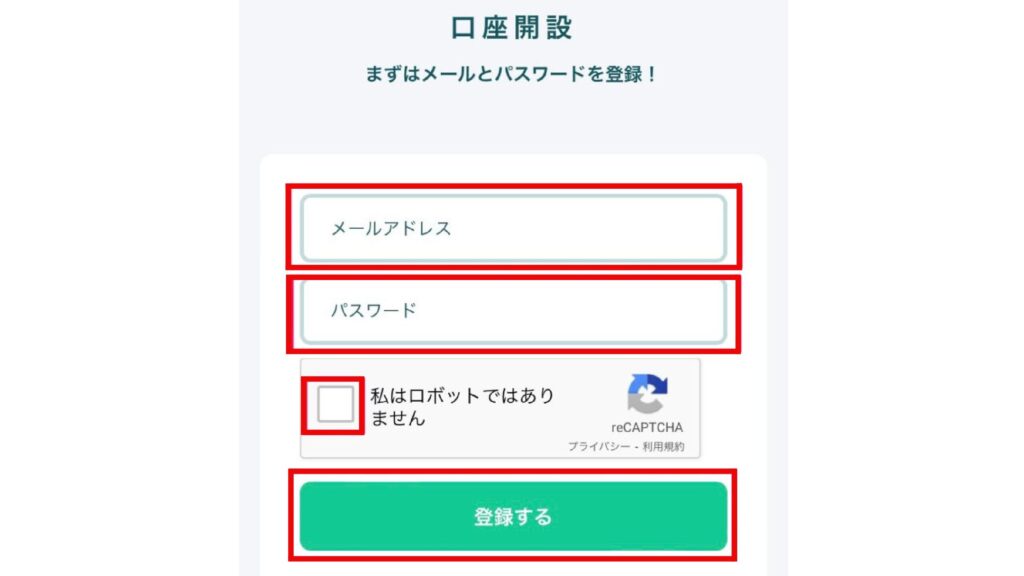
「登録する」をタップすると「画像認証」画面になるので、該当する画像をタップしたら「確認」をタップします。
すると、次のようなメールが届くので、「URL」をタップします。
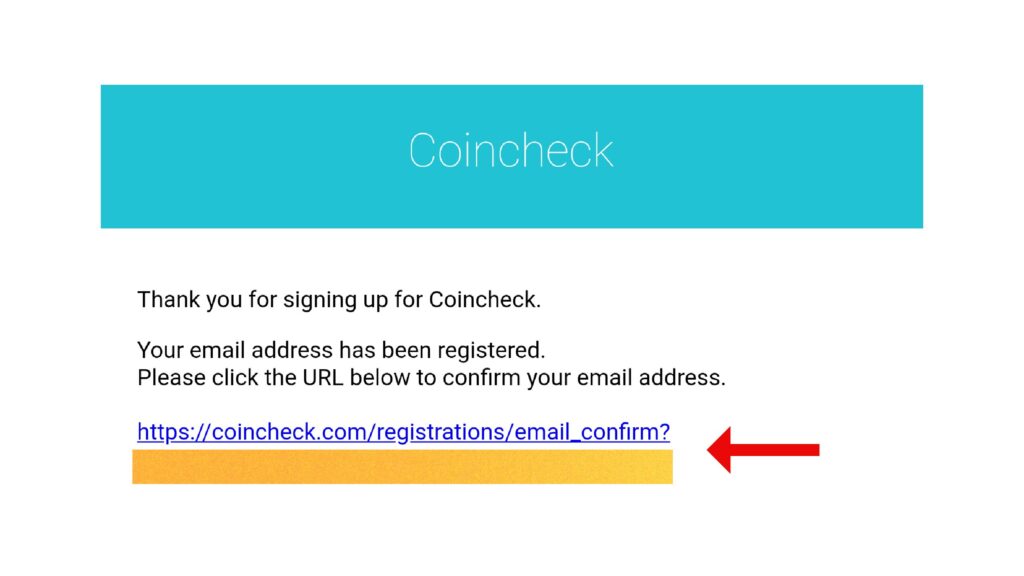
コインチェックのアプリをダウンロードします。
「開いた」をタップします。

次に、「開く」をタップします。
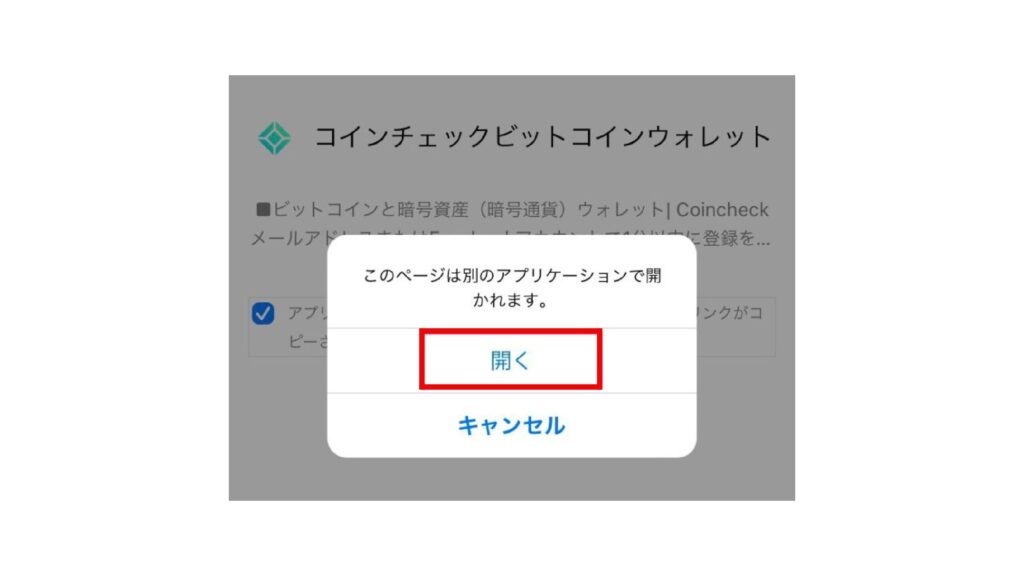
入手をタップし、ダウンロードしましょう。
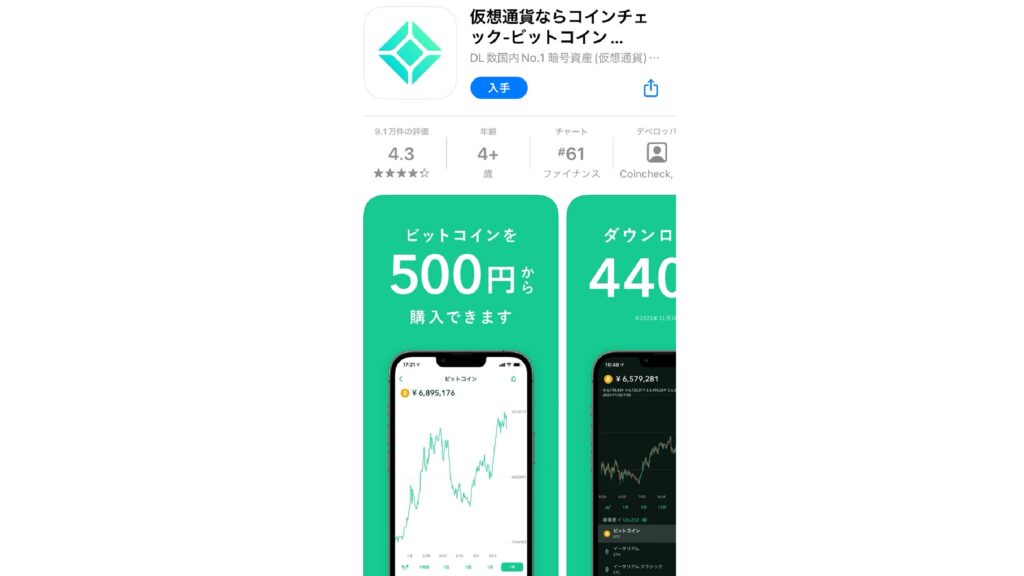
アプリのダウンロードが終わったら、ログインをします。
画面下の「ログイン」をタップし、「メールアドレス」と「パスワード」を入力したら「メールアドレスでログイン」をタップします。
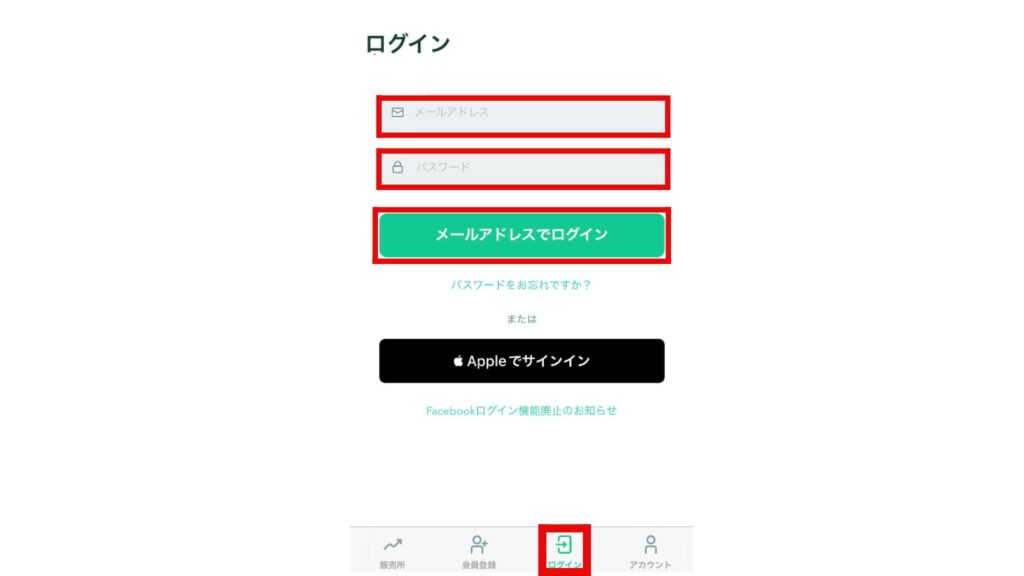
次に、「メールアプリを起動」をタップします。
そして、起動するメールアプリを選択します。
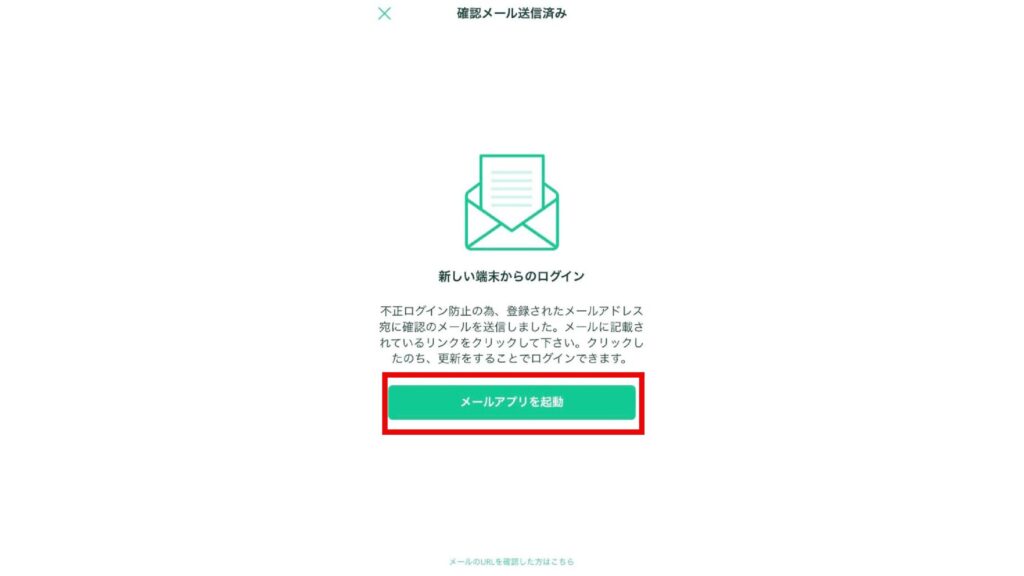
次のようなメールが届いているので、上の方の「URL」をタップします。
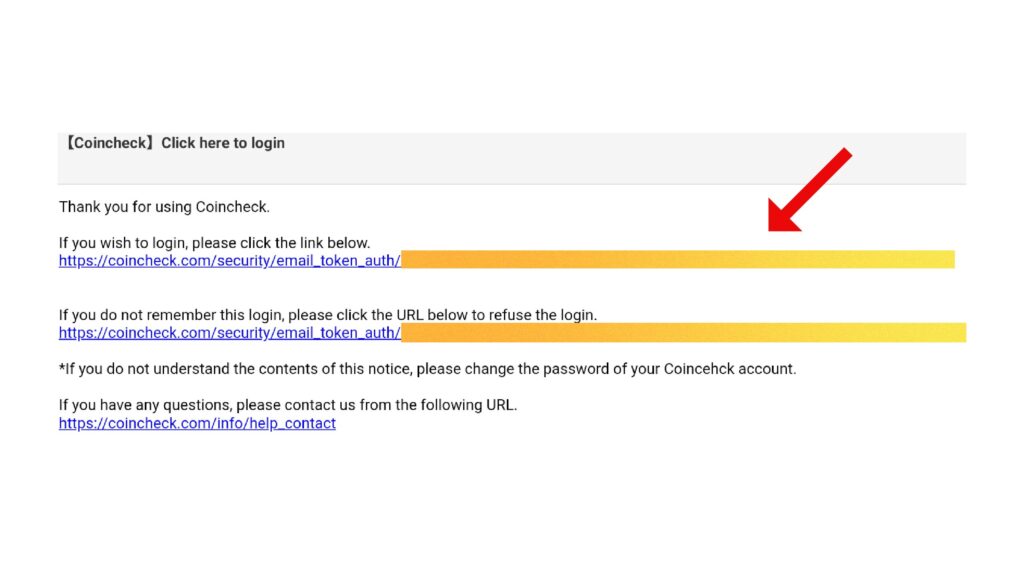
次に、「各種重要事項を確認する」をタップします。

すべてにチェックを入れたら、「各種重要事項に同意、承諾してサービスを利用する」をタップします。

「本人確認書類を提出する」をタップします。

STEP❷:SMS認証・本人確認をする
電話番号を入力したら、「SMSを送信する」をタップします。

SMSに届いた認証コードを確認し、「送信された認証コード」へ入力したら「認証する」をタップします。

次に、「本人確認書類を提出する」をタップします。

次のような画面になりますが、すでにアプリはダウンロード済みなので、ホーム画面からコインチェックのアプリを開きます。

下の方にある「本人確認」をタップし、「基本情報入力、勤務情報入力」をタップします。

「基本情報」と「勤務情報」を入力していきます。
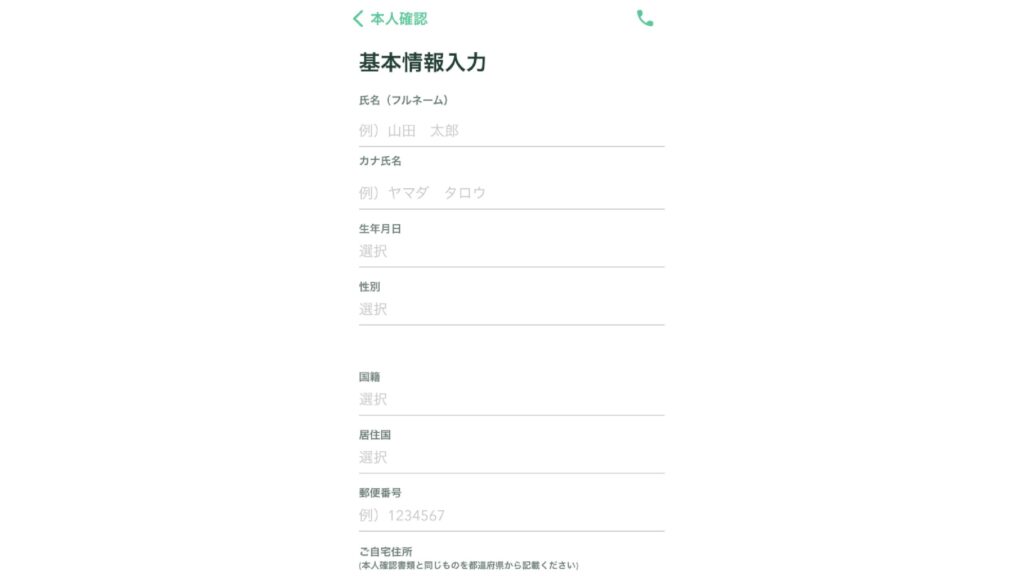
入力が終わったら「確認」をタップします。
次に、「本人確認書類」を提出しましょう。
以下のいずれかを用意し、選択します。
- 運転免許証(表裏)
- パスポート(顔写真ページと住所記載ページ)
- 在留カード(表裏)
- 特別永住者証明書(表裏)
- 運転経歴証明書(表裏)
- 住民基本台帳カード(表裏)
- 個人番号カード(表のみ)※通知カードは利用不可
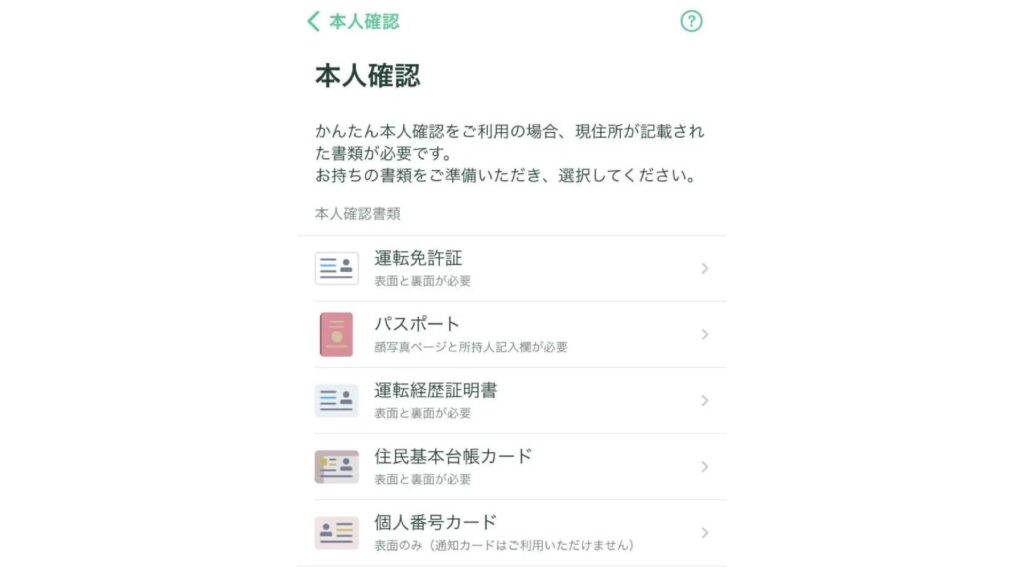
「現住所が記載されているか」の確認画面が出るので、確認して「はい」をタップします。
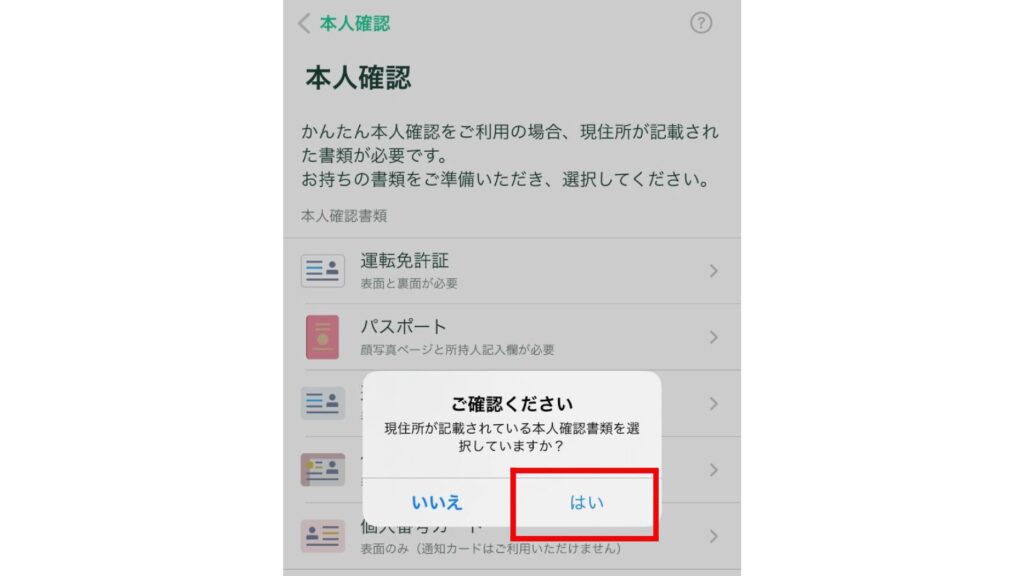
そして、自分の顔と本人確認書類をスマホで撮影していきます。
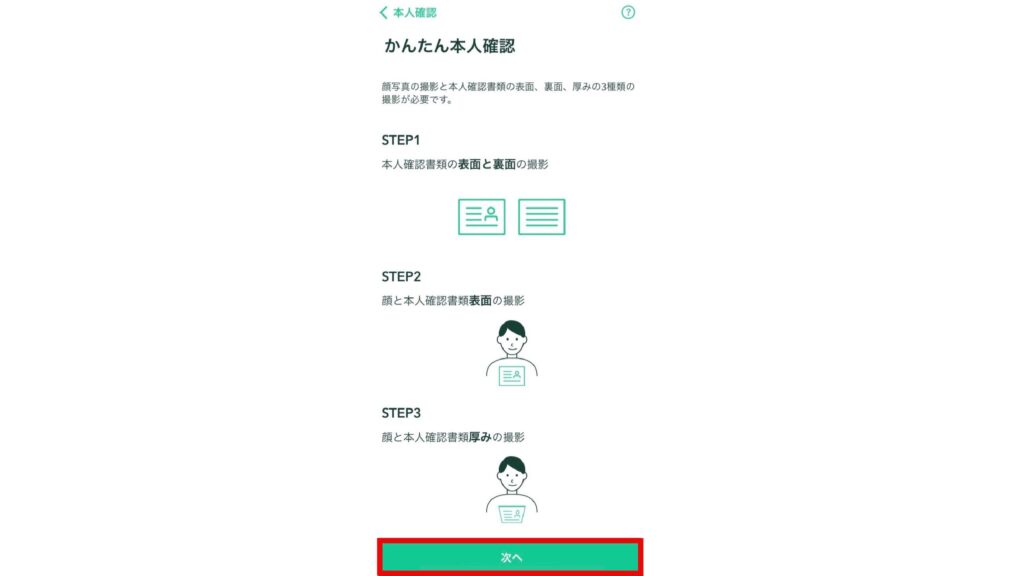
ここからは丁寧な説明と案内があるので、それに従って撮影をしていきましょう。
本人確認のSTEP1〜STEP3まで終わったら、「上記内容で提出」をタップします。

提出が完了したら、次のように「現在確認中です」と表示されます。
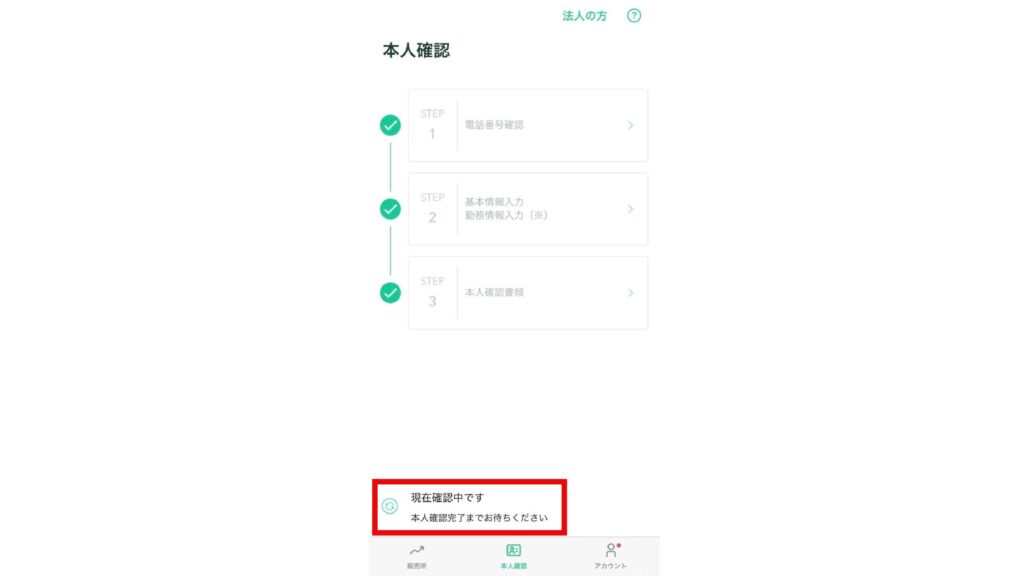
STEP❸:2段階認証を設定する
本人確認まで完了すれば口座開設はできますが、セキュリティを強化するためにも必ず2段階認証を設定しておきましょう!
2段階認証をやっておくことで、第三者による不正ログインや送金を防ぐことができます。
まずは、「Google Authenticator」をダウンロードしましょう。

ここではダウンロードするだけでOKです。
次に、コインチェックのアプリに戻り、下にある「アカウント」をタップし、「設定」をタップします。
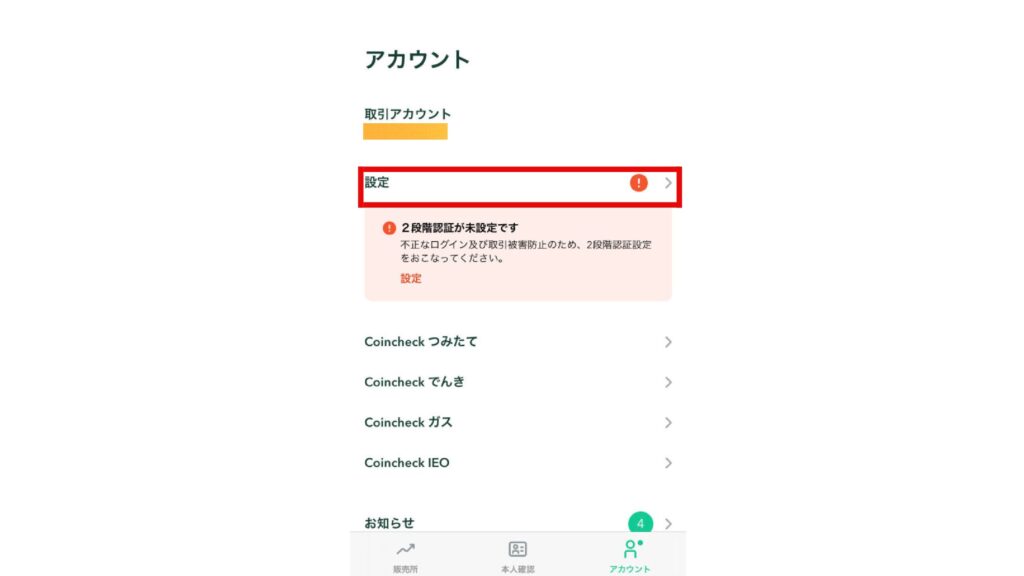
「2段階認証設定」をタップします。
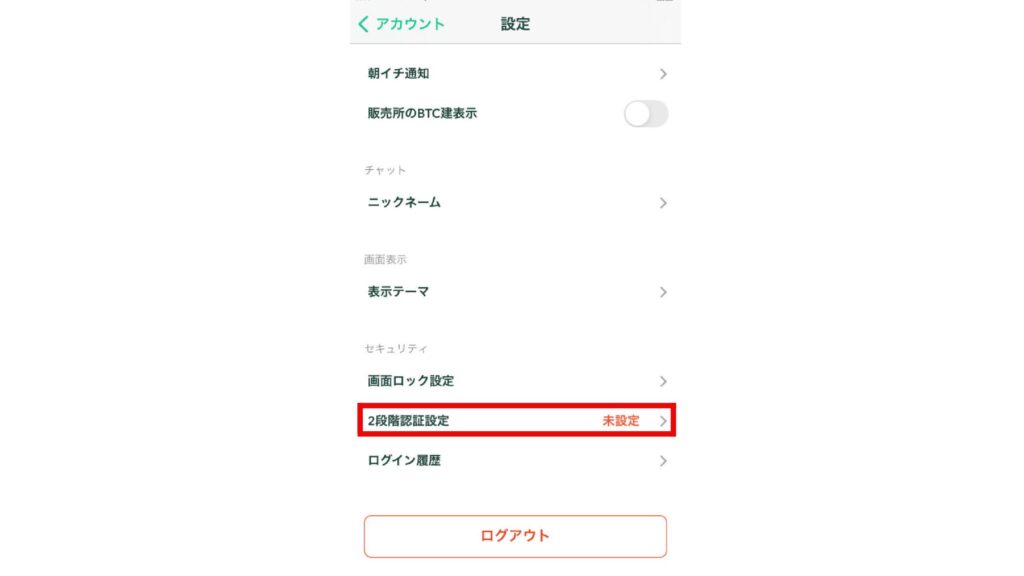
「セットアップキーをコピー」の右側にある四角をタップするとコピーができます。
コピーしたら「認証アプリを起動」をタップします。
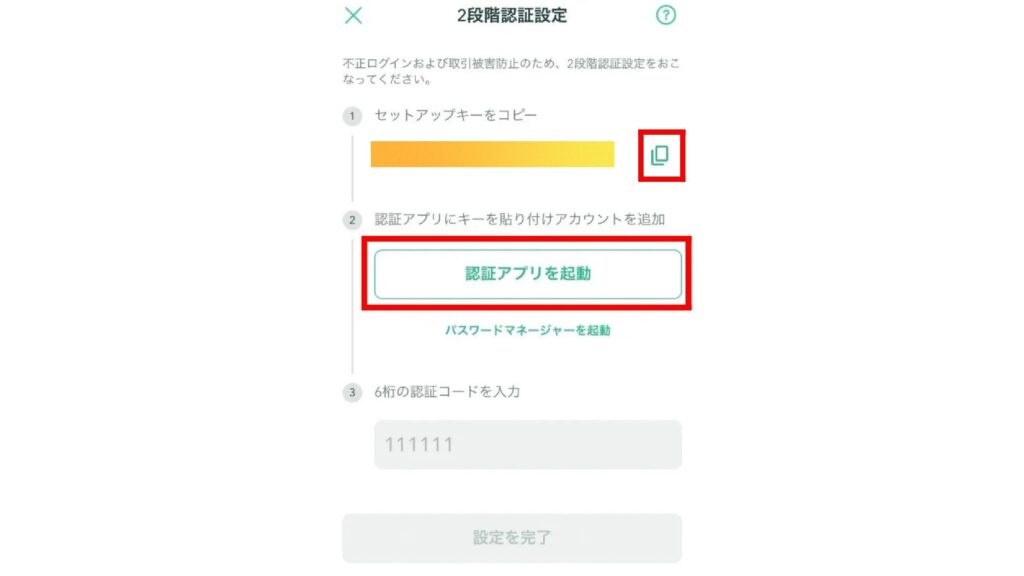
「アカウント」は好きな名前を入力しますが、コインチェックのものとわかるようにしましょう。
「キー」に先程コピーした「セットアップキー」を貼り付け、「追加」をタップします。

次の画面の6桁の数字を長押しでコピーします。
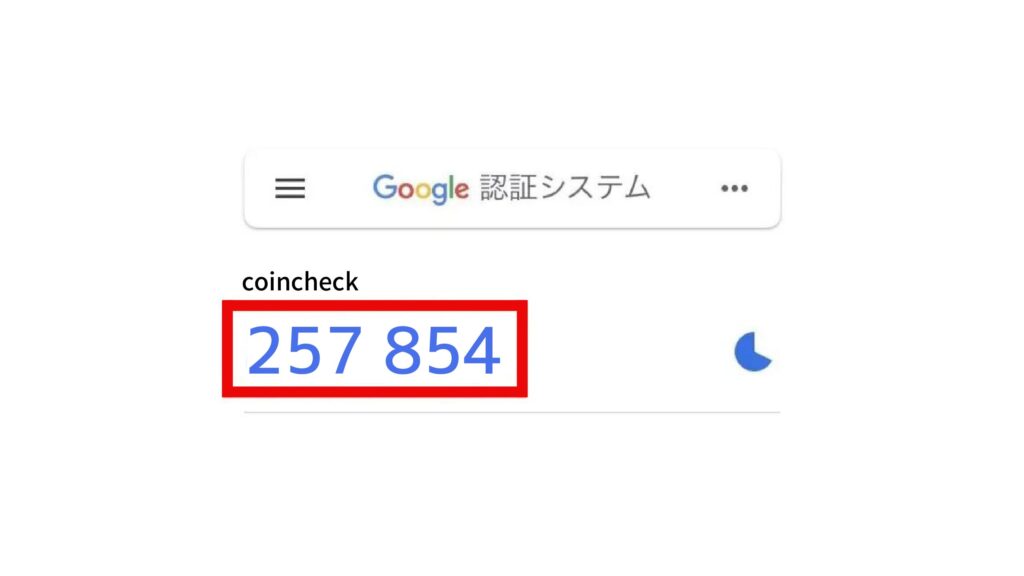
コインチェックのアプリへ戻り、「6桁の認証コードを入力」へ貼り付けします。
次に、「設定を完了」をタップして終わりです!
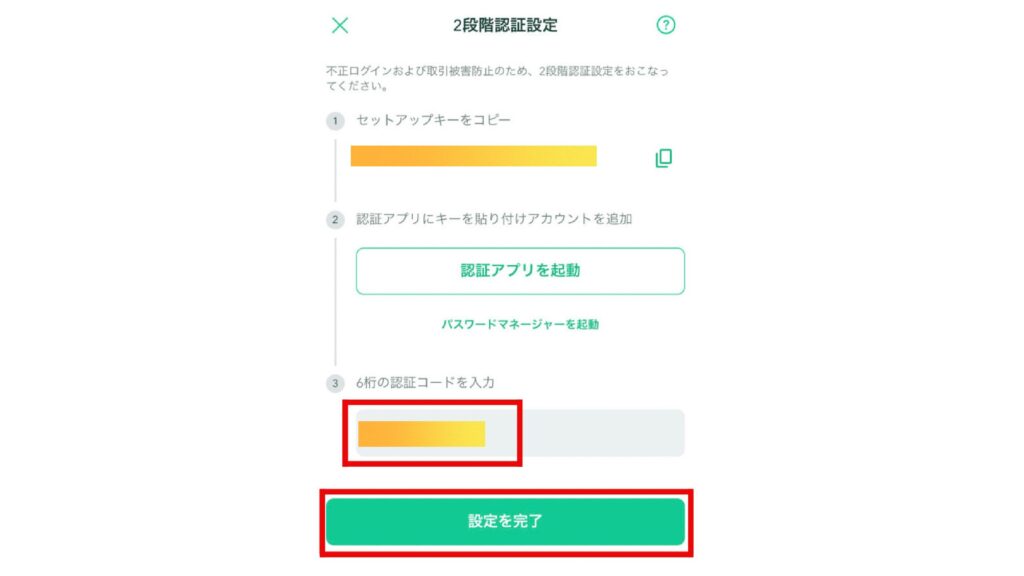
すべての登録が完了したら、次のようなメールが届きます。
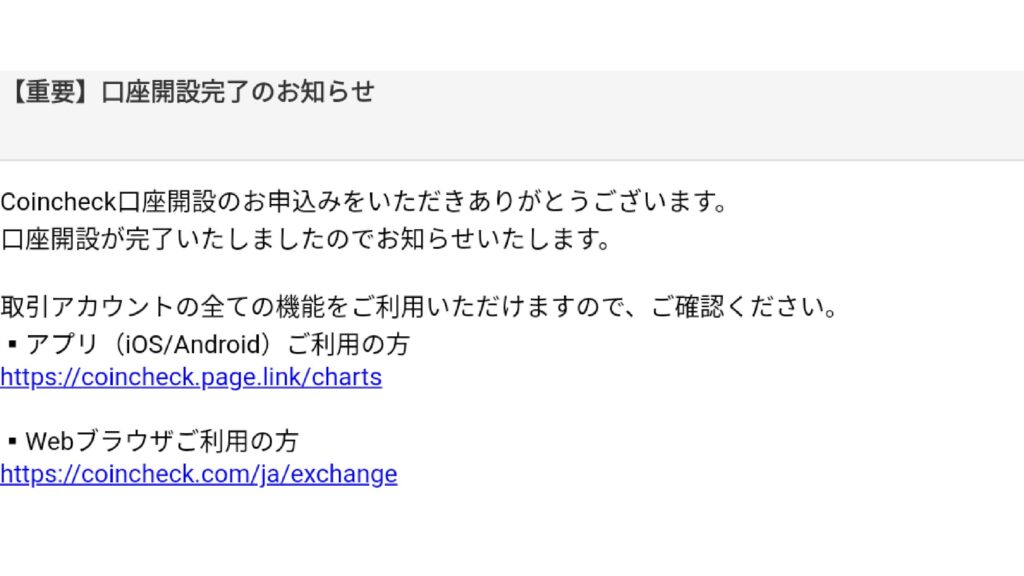
これで「コインチェック 」で仮想通貨の取引ができるようになりました!

お疲れさまでした✨
私の場合、登録を終えてから30分しないうちに「口座開設完了のお知らせ」メールが届きました!
しかし、タイミングによっては半日ほどかかる方もいるみたいなので、早めに口座開設しておくことをおすすめします!
まだの方は、STEP❶:アカウントを登録するへ戻ってサクッと口座開設しましょう。